Sommario
Tutti commettiamo errori ortografici e grammaticali. Il trucco è individuarli prima che sia troppo tardi. Come fare? Potreste chiedere a qualcun altro di controllare il vostro lavoro prima di inviarlo o pubblicarlo, usare il controllo ortografico di Word o, meglio ancora, utilizzare un'app specializzata nella correzione di bozze.
Grammatica è uno dei più popolari. Controlla gratuitamente l'ortografia e la grammatica, mentre la versione Premium aiuta a migliorare la leggibilità dei documenti e a verificare eventuali violazioni del copyright. È disponibile un plug-in per eseguirlo all'interno di Microsoft Word su Windows e Mac. Leggete la nostra recensione completa di Grammarly qui.
Microsoft Word È l'elaboratore di testi più diffuso al mondo e include un controllo ortografico e grammaticale di base, ma rispetto a Grammarly questi controlli sono davvero elementari.
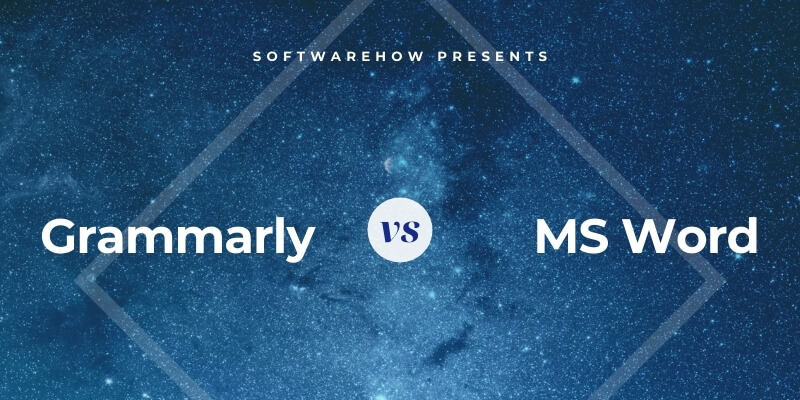
Editor Microsoft È un nuovo concorrente diretto di Grammarly. Utilizza l'intelligenza artificiale per aiutare a migliorare la scrittura. Le sue funzioni gratuite includono l'ortografia e la grammatica di base. Un abbonamento a pagamento consente di accedere a chiarezza, concisione, linguaggio formale, suggerimenti di vocabolario, controllo del plagio ("similarità") e altro ancora.
Le funzioni di Editor sono state integrate in Word. A seconda della versione e dell'abbonamento che avete, potreste già essere in grado di accedere alle funzioni di Editor dall'interno dell'elaboratore di testi. Ho potuto testare molte di queste funzioni usando la versione online di Word.
Allora, qual è il migliore? Grammarly, l'editor online più diffuso al mondo, o Microsoft Editor, il nuovo arrivato a grande budget? Scopriamolo.
Grammarly vs. Microsoft Word: come si confrontano
1. Funzioni di elaborazione testi: Word
Grammatica è un controllore grammaticale di qualità, ma offre anche un elaboratore di testi di base: si possono eseguire alcune operazioni di formattazione di base, tra cui grassetto, corsivo, sottolineatura, intestazioni, collegamenti ed elenchi, ottenere un conteggio delle parole e scegliere la lingua.
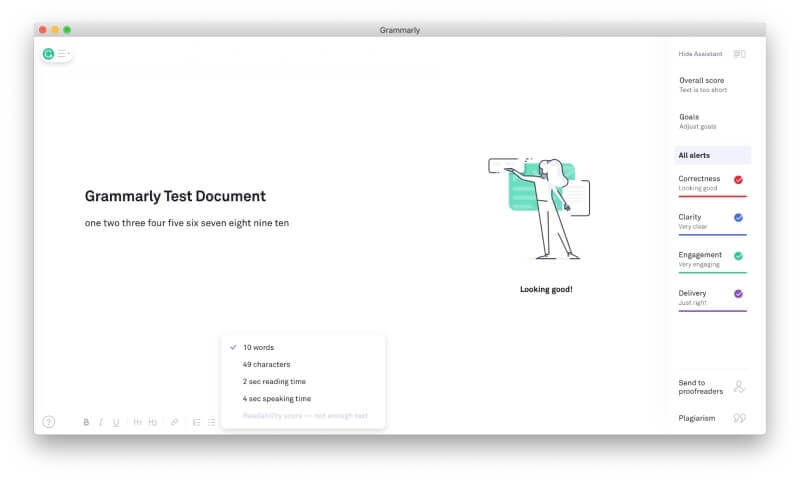
Se sei un Parola Non c'è dubbio su quale sia l'elaboratore di testi migliore. L'aspetto interessante è che Grammarly può essere eseguito in Word come componente aggiuntivo, fornendo ulteriori funzioni di correzione. Ciò significa che le vere domande sono: quanto è migliore Grammarly rispetto al controllore grammaticale di Word? Vale la pena installarlo? Vale il potenziale costo aggiuntivo?
Vincitore: Word. Non c'è dubbio su quale sia l'applicazione migliore per l'elaborazione dei testi. Nel resto dell'articolo analizzeremo se gli utenti di Word dovrebbero considerare l'installazione di Grammarly come plug-in.
2. Correzioni ortografiche sensibili al contesto: Grammarly
Tradizionalmente, i controlli ortografici funzionano assicurandosi che tutte le parole siano presenti nel dizionario. Questo è utile, ma non infallibile. Molti nomi propri, come i nomi delle aziende, non sono presenti nel dizionario. Anche se si usa una parola del dizionario, potrebbe essere l'ortografia sbagliata nel contesto.
Ho fatto controllare a entrambe le applicazioni un documento di prova pieno di errori di ortografia:
- "Errow", un vero e proprio errore di ortografia
- "Apologise", ortografia britannica quando la localizzazione del Mac è impostata sull'inglese statunitense
- "Qualcuno", "qualsiasi" e "scena", che sono tutti errori di ortografia nel contesto.
- "Gooogle", una storpiatura del nome di una nota azienda.
La versione gratuita di Grammatica ha identificato con successo ogni errore e ha suggerito la parola corretta in ogni caso.
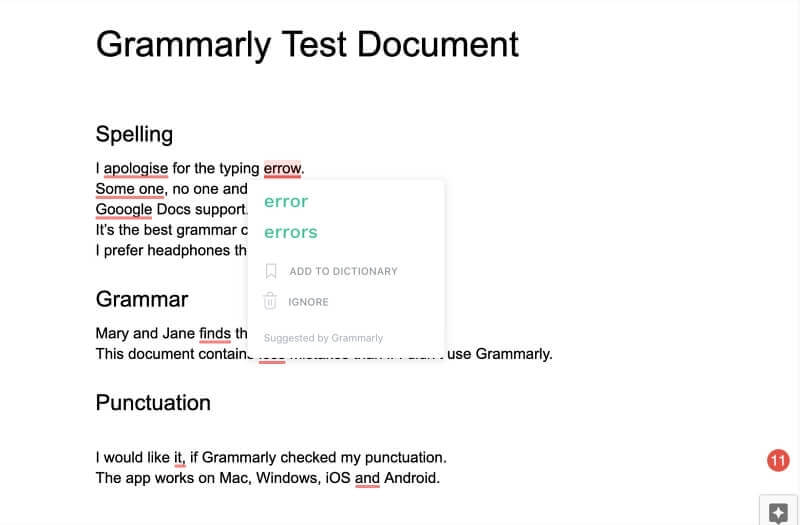
Parola Il controllore grammaticale ha identificato quattro errori e ne ha mancati tre. "Errow" è stato segnalato, ma la prima correzione suggerita è stata "arrow", mentre "Error" è stata la seconda. Anche "Some one", "Gooogle" e "scene" sono stati identificati e corretti con successo.
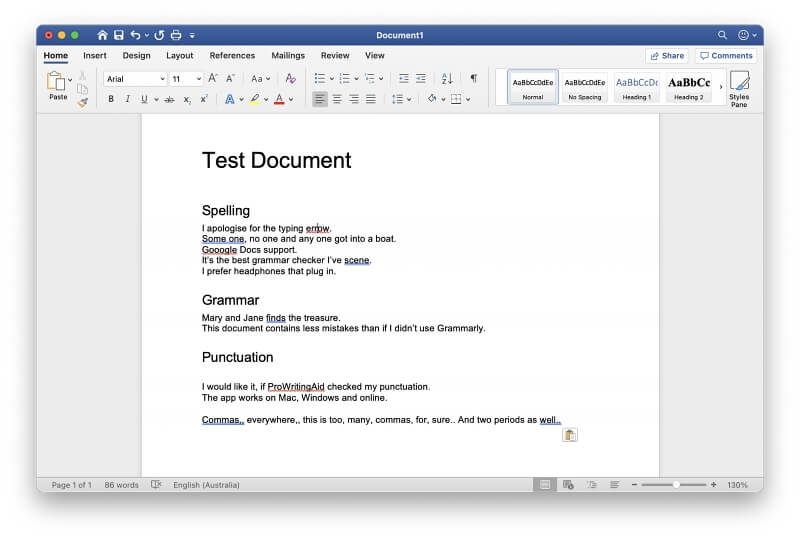
"Apologise" e "any one" non sono stati identificati come errori. Word non aveva rilevato le impostazioni di localizzazione del mio Mac e stava controllando l'inglese australiano. Anche dopo aver cambiato la lingua in inglese americano, le parole errate non sono state segnalate. Un ultimo esperimento: le ho corrette manualmente in "apologize" e "anyone". Anche queste grafie non sono state segnalate come errori.
Ho aperto la versione online di Word che ha Editor Microsoft Questa volta sono stati trovati tutti gli errori.
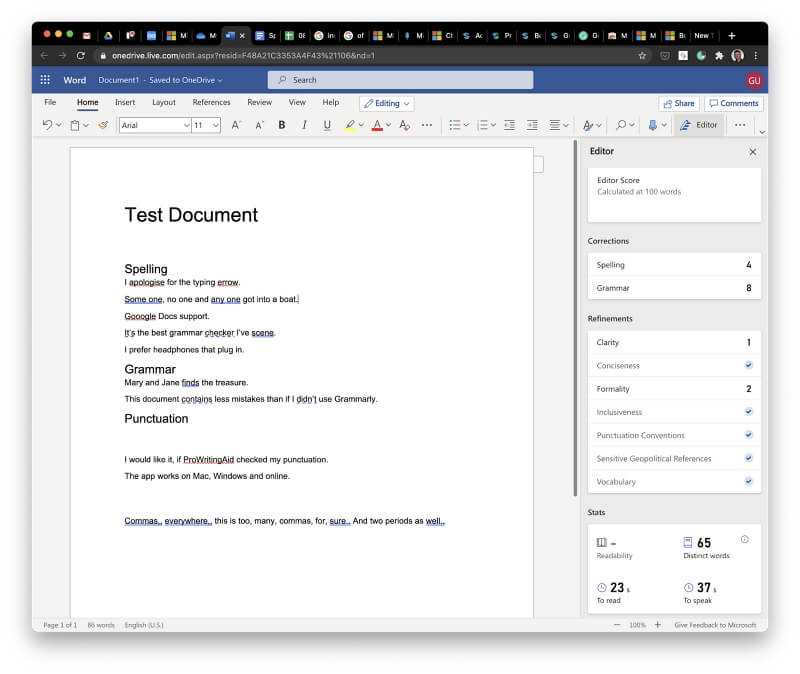
Tuttavia, le correzioni suggerite non erano così precise come quelle di Grammarly. Ad esempio, il suggerimento corretto per "apologise" e "errow" erano elencati al secondo posto in entrambi i casi. Scegliendo il primo suggerimento si sarebbe ottenuta una frase senza senso.
Vincitore: Grammarly ha identificato e corretto tutti gli errori. Word ne ha identificati quattro su sette, ma non sempre i primi suggerimenti erano quelli corretti. Editor ha identificato ogni errore, anche se non sempre la correzione giusta è stata elencata per prima.
3. Identificare gli errori di grammatica e punteggiatura: Grammarly
Nel mio documento di prova ho incluso anche un mucchio di errori grammaticali e di punteggiatura:
- "Mary e Jane trovano il tesoro", una mancata corrispondenza tra il numero del verbo e del soggetto.
- "Meno errori", che dovrebbe essere "meno errori".
- "Mi piacerebbe, se Grammarly controllasse", che include una virgola non necessaria e non corretta.
- "Mac, Windows, iOS e Android" omette la "virgola di Oxford", che è spesso considerata una migliore grammatica, ma è un errore discutibile.
Anche in questo caso, la versione gratuita di Grammatica Word ha individuato e corretto con successo ogni errore, ma ne ha trovato solo uno, quello più evidente su Mary e Jane.
Per impostazione predefinita, Word non controlla la presenza della virgola di Oxford. Anche dopo aver selezionato questa opzione, non ha segnalato l'errore in questo caso. Infine, non ha corretto il quantificatore errato, "meno errori".
Secondo la mia esperienza, il controllore grammaticale di Word è molto meno affidabile quando si tratta di garantire che il documento sia privo di errori. Se questo è importante per voi, dovreste prendere in seria considerazione l'utilizzo del componente aggiuntivo Grammarly, soprattutto perché apporta correzioni come questa gratuitamente.
Ricontrollare utilizzando Editor Microsoft è stato molto più accurato: tutti gli errori sono stati identificati tranne uno. "Meno errori" non è stato ancora segnalato.
Vincitore: Grammarly ha identificato con successo una serie di errori grammaticali, mentre Word non ne ha individuati la maggior parte, mentre Editor li ha trovati tutti tranne uno.
4. Suggerimenti su come migliorare lo stile di scrittura: Grammarly
Abbiamo visto come il successo Grammatica è in grado di identificare e correggere gli errori ortografici e grammaticali. La versione Premium va oltre, suggerendo come migliorare il proprio stile di scrittura in termini di chiarezza, coinvolgimento e consegna.
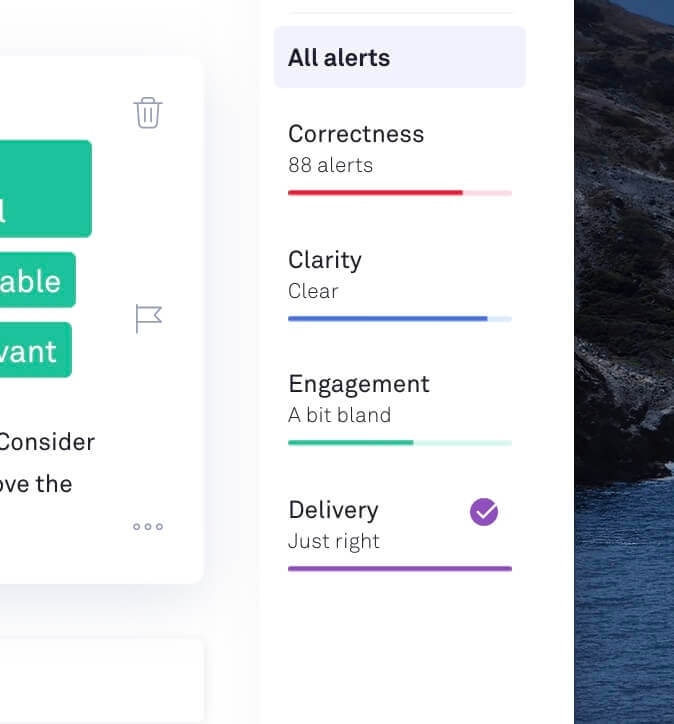
Ho fatto controllare a Grammarly Premium una bozza di uno dei miei vecchi articoli per vedere che tipo di feedback forniva e quanto lo trovavo utile. Ecco alcuni dei suggerimenti forniti:
- Ho abusato della parola "importante" e potrei usare invece la parola "essenziale".
- Ho abusato della parola "normale" e potrei usare "standard", "regolare" o "tipico" in sostituzione.
- Ho usato spesso la parola "valutazione" e avrei potuto usare invece "punteggio" o "voto".
- In alcuni punti avrei potuto dire la stessa cosa usando meno parole, ad esempio usando "quotidianamente" invece di "su base giornaliera".
- In alcuni punti Grammarly mi ha suggerito di dividere una frase lunga e complessa in due più semplici.
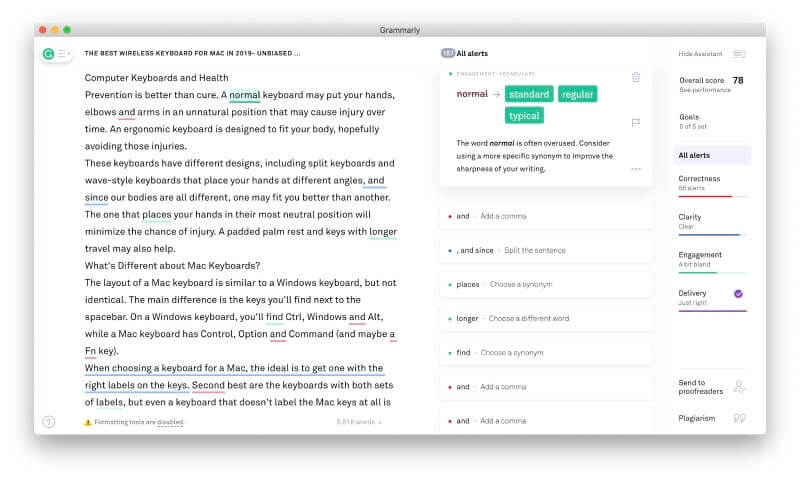
Di certo non applicherei tutte le modifiche suggerite da Grammarly, ma ho apprezzato i suggerimenti. Ho trovato particolarmente utili gli avvertimenti sulle parole usate di frequente e sulle frasi complesse.
Microsoft Word Tuttavia, diverse impostazioni di controllo grammaticale non sono abilitate per impostazione predefinita, come ad esempio la visualizzazione delle statistiche di leggibilità e l'abilitazione di "Grammatica e raffinamenti" invece di "Grammatica".
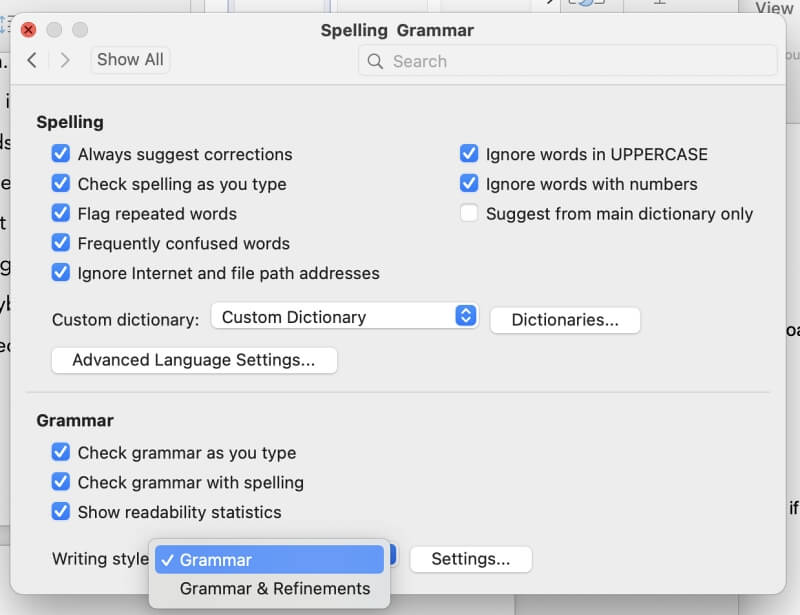
Ero curioso di conoscere i suggerimenti che Word poteva darmi in merito alla mia scrittura, quindi in Impostazioni grammatica ho attivato queste opzioni aggiuntive:
- Doppia negazione
- Gergo
- Voce passiva
- Voce passiva con attore sconosciuto
- Parole in infiniti divisi
- Contrazioni
- Linguaggio informale
- Slang
- Linguaggio specifico per il genere
- I cliché
Ho poi controllato la stessa bozza di articolo utilizzando il correttore grammaticale di Word. Sono stati forniti pochissimi suggerimenti aggiuntivi, il più utile dei quali ha segnalato la mancanza di una virgola dopo "se necessario".
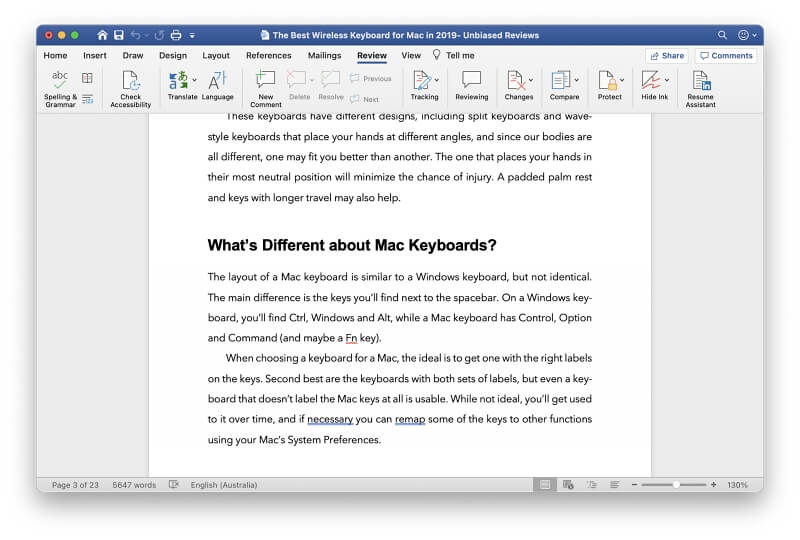
Non sono riuscito a trovare un modo per mostrare manualmente le statistiche di leggibilità, che tuttavia vengono visualizzate automaticamente dopo l'esecuzione del controllo ortografico.

Infine, ho controllato il documento online dove Editor Microsoft Aveva molto di più da dire sulla mia scrittura.
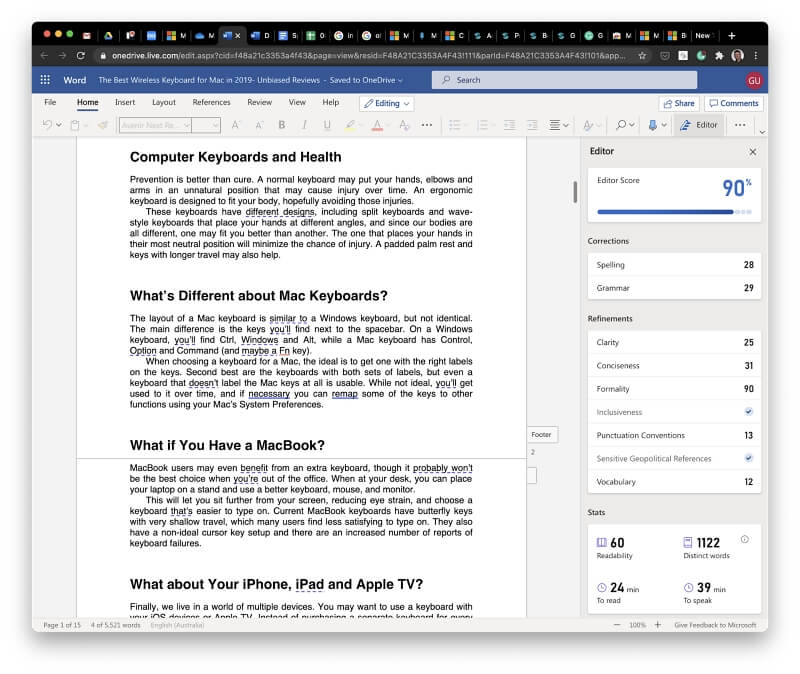
- "Disegni diversi" potrebbe essere più specifico. "Disegni assortiti", "disegni distintivi" o "disegni unici" potrebbero funzionare meglio.
- "Simile a" potrebbe essere più conciso sostituendolo con "come".
- È stata segnalata la mancanza di una virgola di Oxford e di molte altre virgole mancanti o non necessarie.
- "Acquisto" potrebbe essere sostituito con una parola più semplice, come "comprare".
- "Leggere attraverso" potrebbe essere più conciso - è stato suggerito "leggere".
- Il documento elencava alcune parole poco comuni, come "tattile", "costretto" e "legato", e proponeva dei sostituti di uso più comune.
I suggerimenti di leggibilità dell'editore sono diversi da quelli di Grammarly, ma comunque utili. La scelta del vincitore è in qualche modo soggettiva, ma in questo caso do a Grammarly il vantaggio.
Vincitore: Grammarly mi ha offerto decine di suggerimenti utili su come migliorare la chiarezza e l'impegno della mia scrittura. Word non pretende di aiutare a migliorare lo stile di scrittura. Anche con tutte le opzioni di controllo grammaticale attivate, ha dato pochissimi suggerimenti. Editor offre un'esperienza molto più competitiva.
5. Controllo del plagio: Grammarly
Grammarly Premium vi avvisa in caso di plagio, confrontando il vostro testo con miliardi di pagine web e con il database accademico di ProQuest. Vi avvisa quando c'è una corrispondenza. Per valutare questa funzione ho controllato due documenti diversi: uno conteneva alcune citazioni, l'altro no. Il controllo ha richiesto meno di un minuto in entrambi i casi.
Il secondo documento è stato dichiarato privo di plagio, mentre il primo è stato segnalato come praticamente identico a un articolo trovato sul web, dove il mio articolo è stato pubblicato su SoftwareHow.

Anche le fonti delle sette citazioni presenti nell'articolo sono state identificate correttamente.
Il verificatore di Grammarly non è però infallibile. In un esperimento, ho controllato un articolo pieno di testo che avevo palesemente copiato da altri siti web. Grammarly lo ha trovato originale al 100%.
Microsoft Word attualmente non controlla il plagio, ma lo farà presto con l'aggiunta di Editor's Similarity Checker, una funzione che utilizza Bing Search per verificare la presenza di documenti online con contenuti uguali o simili e che dovrebbe essere in grado di identificare il plagio da fonti online.
Questa funzione non è ancora disponibile nelle versioni Mac e online di Word che sto utilizzando, anche dopo aver aderito al programma Office Insider. Purtroppo non ho potuto testare la funzione.
Vincitore: Grammarly, che confronta il testo con fonti online e con un database accademico per identificare potenziali plagi. Nel prossimo futuro, Microsoft Word offrirà una funzionalità simile utilizzando l'Editor, ma controllerà solo le fonti online tramite Bing Search.
6. Facilità d'uso: cravatta
Entrambe le applicazioni sono facili da usare. Grammatica segnala i potenziali errori con sottolineature colorate. Passando il mouse su una parola segnalata, viene visualizzata una breve spiegazione dell'errore e dei suggerimenti. Basta un clic per correggerlo.

L'interfaccia di Microsoft è simile, ma invece di passare il mouse su una parola è necessario fare clic con il tasto destro del mouse.
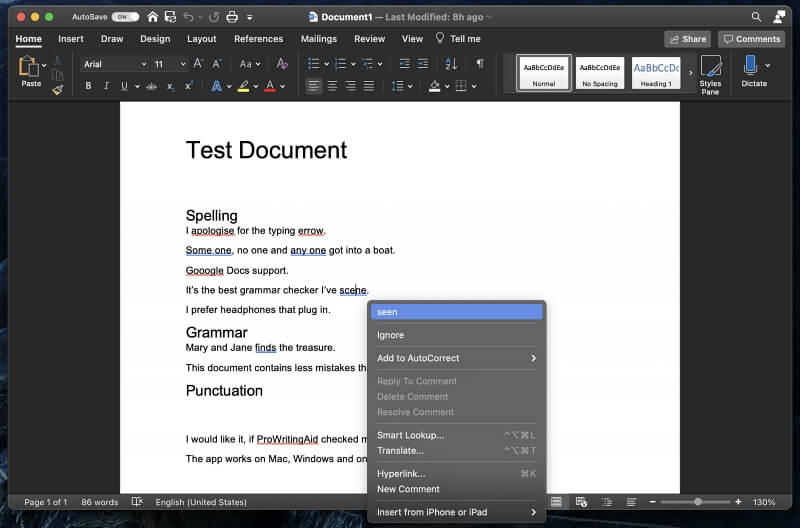
Vincitore: Entrambe le applicazioni consentono di individuare facilmente i potenziali errori e di correggerli.
7. Prezzi & Valore: pareggio
Supponendo che abbiate già accesso a Word, ci sono molti modi per controllare gratuitamente l'ortografia e la grammatica. Il modo più semplice è usare le funzioni integrate di Word, anche se otterrete risultati migliori usando un plug-in. Grammarly e Microsoft Editor identificano gratuitamente una gamma più ampia di errori.
Grammarly Premium Aggiunge ulteriori controlli e fornisce suggerimenti per migliorare la leggibilità, la chiarezza e l'impegno dei vostri scritti e vi avvisa di potenziali violazioni del copyright. Secondo la mia esperienza, Grammarly offre uno sconto di almeno il 40% ogni mese, portando potenzialmente il costo a 84 dollari o meno.
Editor Microsoft Premium offre funzioni simili, ma a mio parere non sono altrettanto utili o complete. Ad esempio, Editor controlla solo le fonti online per verificare la presenza di plagi, mentre Grammarly controlla anche un database accademico. Costa 10 dollari al mese, un po' meno del prezzo normale di Grammarly. Mi risulta che in futuro queste funzioni saranno incluse in Word, presumibilmente senza costi aggiuntivi.
Vincitore: Al momento non c'è una grande differenza di prezzo tra i piani Premium dei due servizi. In futuro, le funzioni premium di Microsoft Editor potrebbero essere incluse in Word senza costi aggiuntivi. A quel punto, Microsoft potrebbe offrire un valore migliore di Grammarly.
Verdetto finale
L'invio di corrispondenza con errori ortografici e grammaticali può costare la reputazione dell'azienda. Anche l'invio di un'e-mail piena di errori a un amico è imbarazzante. Per verificare la presenza di errori, è necessario uno strumento di cui ci si possa fidare: uno strumento che identifichi il maggior numero possibile di problemi e che aiuti ad apportare le correzioni necessarie.
Microsoft Word è dotato di un correttore ortografico e grammaticale di base. Nei miei test ha mancato troppi errori per essere affidabile. Grammarly e Microsoft Editor sono molto meglio. Grammarly ha identificato in modo coerente praticamente tutti gli errori e ha suggerito le giuste correzioni. Lo strumento di Microsoft non è stato altrettanto coerente.
Entrambe le opzioni offrono servizi premium a prezzi competitivi. Entrambe promettono di migliorare la qualità della scrittura e di identificare potenziali violazioni del copyright. Se queste caratteristiche sono importanti per voi, entrambi i servizi valgono la pena di essere pagati. Ancora una volta, ritengo che Grammatica è in vantaggio tra i due.
Nel prossimo futuro, però, la proposta di valore cambierà: le funzioni di Microsoft Editor verranno integrate in Word e potrebbero essere già disponibili nella vostra versione. A quel punto, avrete a disposizione eccellenti funzioni di correzione di bozze (presumibilmente) gratuitamente. A quel punto, dovrete valutare voi stessi se la maggiore coerenza e i controlli più rigorosi di Grammarly valgono il prezzo dell'abbonamento.

